



|

|

|
Создание
и удаление папок слоев
Для создания
папки слоев требуется выполнить одно из следующих действий:
По умолчанию
новой папке присваивается имя
Folder
с указанием порядкового номера внутри
сцены. Впоследствии это имя может быть заменено любым другим, поясняющим ее
предназначение (в том числе и с использованием кириллицы).
В отличие
от слоев, для папки на временной диаграмме не отображается последовательность
кадров (рис. 9.3).

Рис. 9.3.
Создание папки слоев
Новая папка
не содержит ни одного слоя. Чтобы поместить в папку какой-либо из существующих
слоев, достаточно перетащить с помощью мыши строку с именем слоя на строку с
именем папки. Все слои, включенные в папку, расположены в списке ниже ее. Кроме
того, имена слоев папки смещаются вправо относительно имени папки. Например,
на рис. 9.4 таким слоем является
Layer 1.
Чтобы «вынуть»
слой из папки, достаточно перетащить его в списке слоев выше строки с именем
папки.

Рис. 9.4.
Включение слоя в папку
При работе
с папками следует учитывать, что они имеют чисто организаторские функции, и
непосредственно не влияют на другие свойства слоев, в частности, на видимость
объектов в разных слоях. Например, поместив в папку
Folder 1
слой
Layer
4,
вы тем самым измените видимость объекта, расположенного на этом слое,
только потому, что изменится его расположение в списке относительно других слоев
(рис. 9.5).
Тем не менее,
закрывая и открывая папку, вы можете управлять отображением входящих в нее слоев
в списке временной диаграммы. При этом на столе объекты слоев остаются видимыми.
Например, на рис. 9.6 показан вид окна Flash при закрытой папке
Folder 1.
Еще одно достоинство
в применении папок слоев состоит в том, что они позволяют быстро установить
одни и те же значения атрибутов для всех включенных в папку слоев.
Разрешается
создавать вложенные папки с неограниченным числом уровней вложенности.
Чтобы создать
вложенную папку, необходимо:

Рис. 9.5.
Изменение содержимого папки
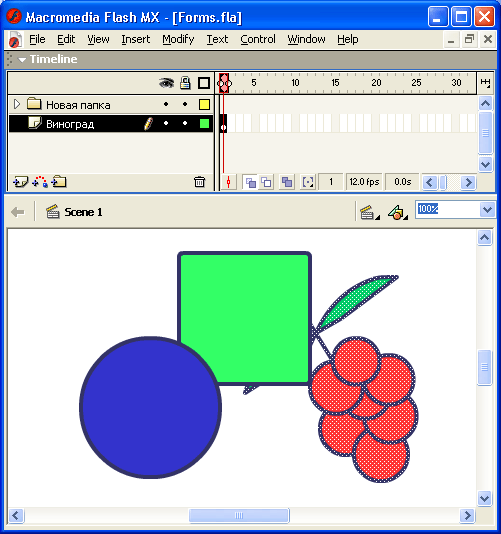
Рис. 9.6.
Вид окна Flash при закрытой папке Folder 1
При удалении
папки удаляются также и входящие в нее слои, поэтому при попытке удаления папки
Flash выводит на экран предупреждающее сообщение.
Для удаления
папки следует выполнить одно из следующих действий:

|

|

|